行動履歴詳細画面の使い方
ポイント
行動履歴の情報を確認します。対象の行動履歴に紐づく案件も確認できます。
この操作が行える条件
| 対象機能 | SFA / CRM |
| 権限 | 特になし |
| プラン | 全てのプラン |
行動履歴詳細画面を開く
01.サイドメニューまたはダッシュボードから行動履歴をクリックします。
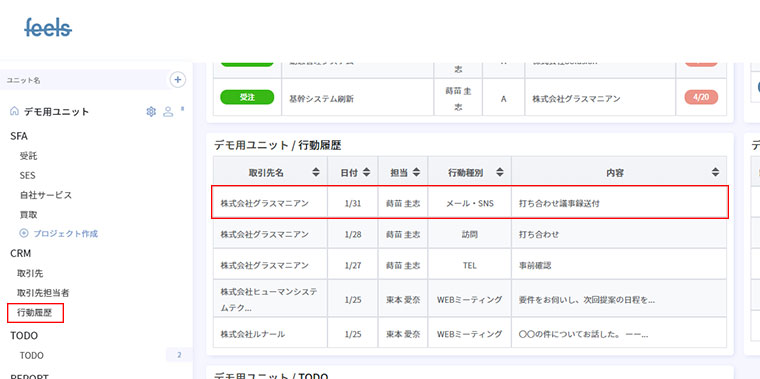
02.行動履歴画面の詳細をクリックします。
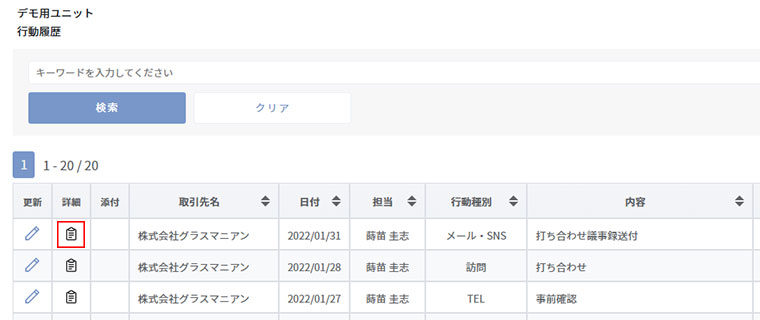
行動履歴詳細画面の使い方
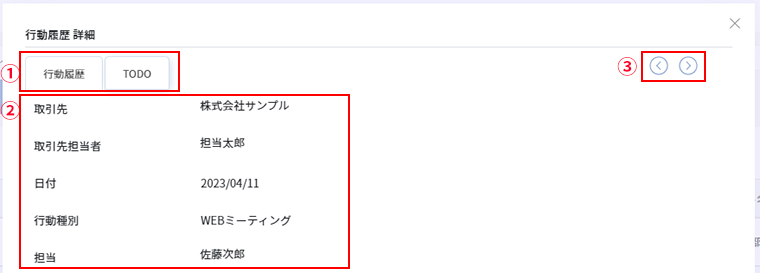
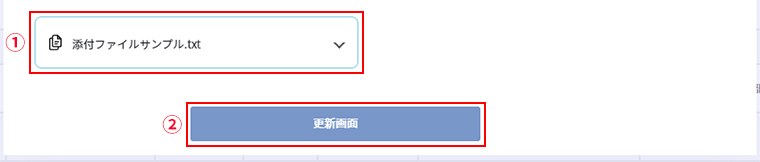
- 画面切り替えタブ
- 行動履歴詳細エリア
対象の行動履歴情報が表示されます。対象の行動履歴に案件が紐づいている場合、案件名をクリックすることで案件詳細画面へ遷移することが可能です。 - 行動履歴切り替えボタン
「<」をクリックすることで、一覧検索結果の前のデータを表示できます。
「>」をクリックすることで、一覧検索結果の次のデータを表示できます。 - 添付ファイルエリア
添付されているファイルが表示されます。
「∨」をクリックすることで、ダウンロードすることが可能です。 - 行動履歴更新ボタン
行動履歴更新画面へ遷移します。
添付ファイルのプレビュー機能について
添付したファイルが画像ファイルの場合、プレビュー付きで表示されます。ファイル名だけでは内容が把握できない場合にも、画像のプレビューにより内容を把握することが可能です。
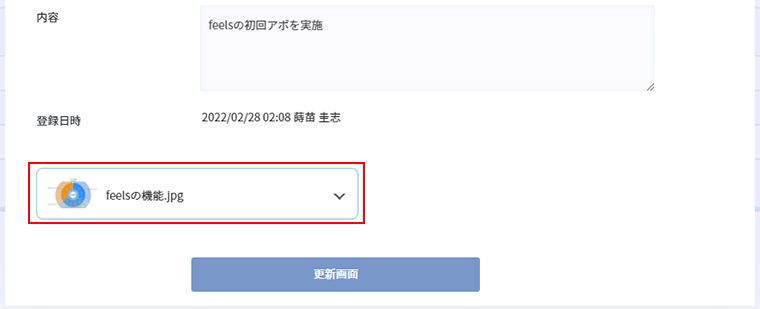
対象のプロジェクト・または案件に紐づくTODO一覧画面の使い方
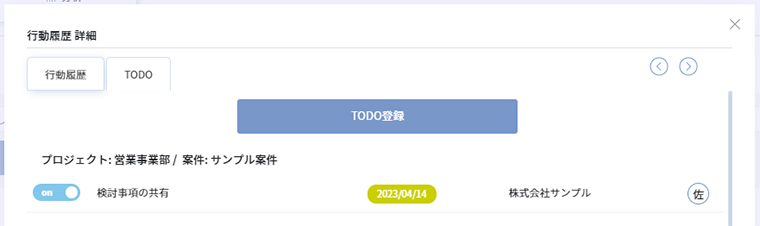
対象の行動履歴のプロジェクト・または案件に紐づくTODOが確認できます。「TODO登録」ボタンをクリックすることで、TODO登録画面へ遷移します。また、TODO情報をクリックすることで、TODO更新画面へ遷移します。表示されるのは、直近15件です。
トラブルシューティング
| 案件が表示されない | 対象の行動履歴は案件が紐づいていません。案件情報に紐づく行動履歴を登録する場合は、プロセス管理画面または案件詳細画面から行動履歴登録画面を開いて登録してください。 |
| TODOが表示されない | 対象の行動履歴のプロジェクト・または案件にTODOが紐づいていません。プロジェクトに紐づくTODOを登録する場合は、TODO登録時にプロジェクトを選択してください。案件情報に紐づくTODOを登録する場合は、プロセス管理画面または案件詳細画面からTODO登録画面を開いて登録してください。 |
feelsで組織の内外をサポート
いますぐ登録するフォームから
資料ダウンロード